- May -akda Jason Gerald [email protected].
- Public 2023-12-16 11:43.
- Huling binago 2025-01-23 12:50.
Upang baguhin ang resolusyon ng Mac screen, i-click ang menu ng Apple → i-click ang Mga Kagustuhan sa System → i-click ang Display → i-click ang Opsyong na-scale → piliin ang resolusyon o display scale na nais mong gamitin. Ang artikulong ito ay para sa operating system ng Mac na may wikang Ingles.
Hakbang
Bahagi 1 ng 2: Pagbabago ng Resolusyon
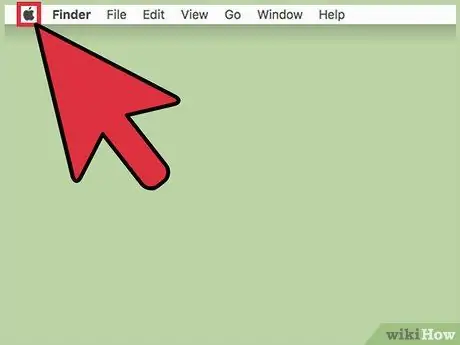
Hakbang 1. I-click ang menu ng Apple
Nasa kaliwang sulok sa itaas ng screen.
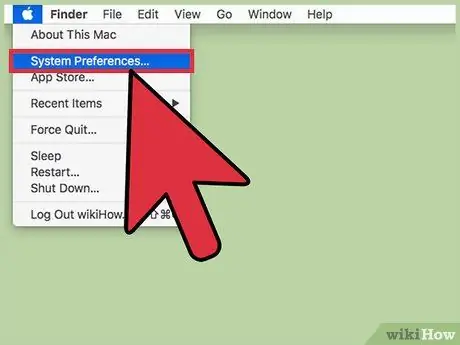
Hakbang 2. I-click ang Mga Kagustuhan sa System
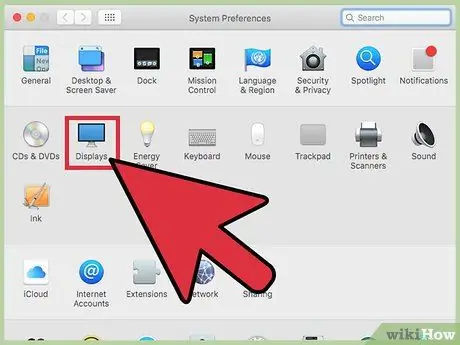
Hakbang 3. I-click ang pagpipiliang Display
Kung hindi mo nakikita ang opsyong ito, i-click ang pindutang Ipakita ang Lahat sa tuktok ng window ng Mga Kagustuhan sa System.
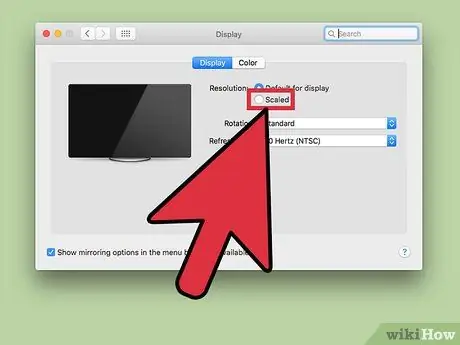
Hakbang 4. I-click ang button na Naka-scale
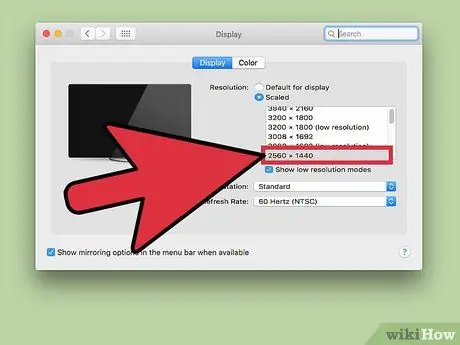
Hakbang 5. I-double click ang pagpipiliang resolusyon na nais mong gamitin
Ang pagpili ng pagpipiliang "Mas malaking teksto" ay may parehong epekto sa pagpili ng isang mababang resolusyon. Ang pagpili ng pagpipiliang "Higit pang puwang" ay may parehong epekto sa pagpili ng isang mataas na resolusyon.
Bahagi 2 ng 2: Pagbubukas ng Mga App sa Mababang Resolution Mode
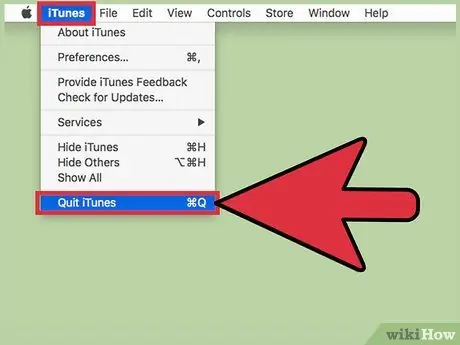
Hakbang 1. Isara ang application kapag nakabukas na ito
Isara ang application sa pamamagitan ng pag-click sa pangalan ng application sa menu bar at pagpili ng Quit.
Maaaring kailanganin mong paganahin ang mode na Mababang Resolution upang magpatakbo ng mga application na hindi wastong ipinapakita sa display ng Retina
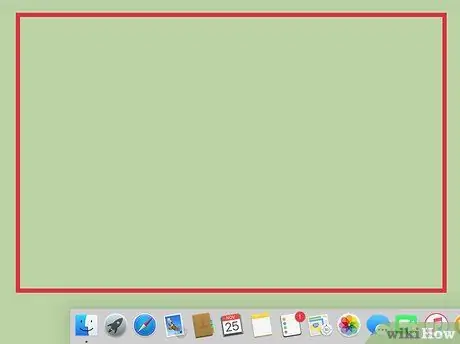
Hakbang 2. I-click ang desktop
Sa pamamagitan nito, magiging aktibo ang Finder.
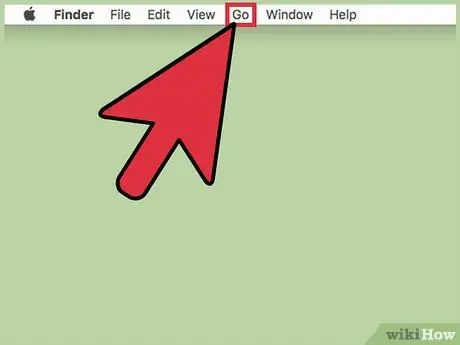
Hakbang 3. I-click ang pindutan ng menu na Pumunta
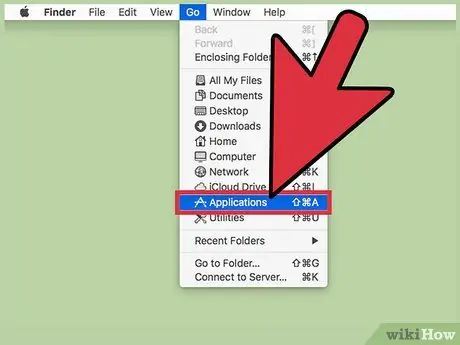
Hakbang 4. I-click ang Mga Aplikasyon
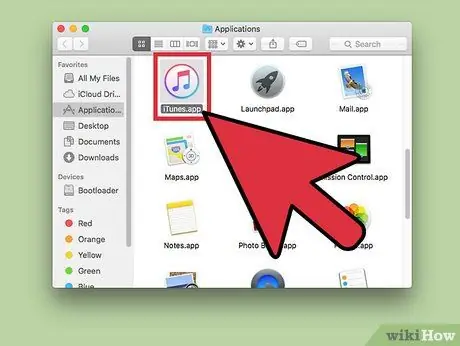
Hakbang 5. I-click ang application upang ma-highlight
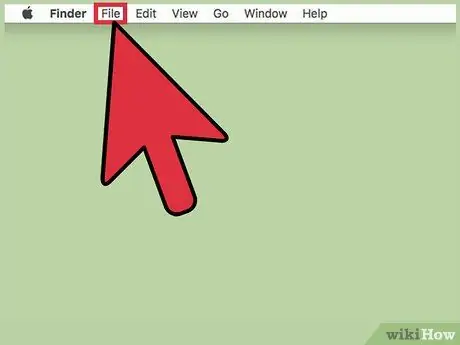
Hakbang 6. I-click ang menu ng File
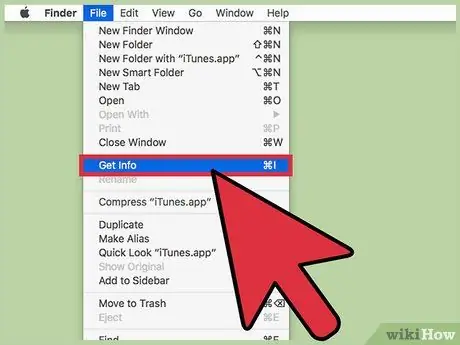
Hakbang 7. I-click ang Kumuha ng Impormasyon
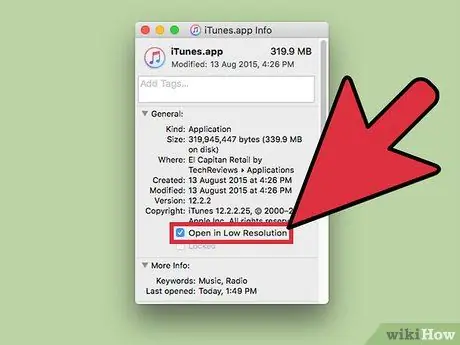
Hakbang 8. I-click ang kahon na Buksan sa Mababang Resolusyon
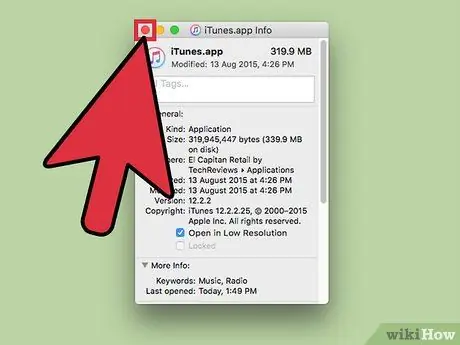
Hakbang 9. Isara ang kahon na Kumuha ng Impormasyon
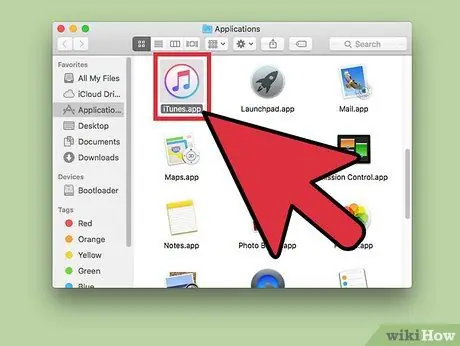
Hakbang 10. I-double click ang icon ng app na nais mong buksan
Magbubukas ang application sa mode na Mababang Resolusyon.






